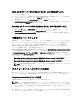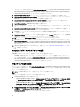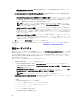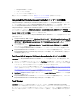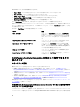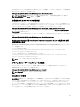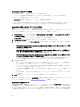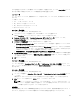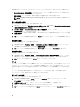Users Guide
Task Viewer には、次の詳細情報が表示されます。
• Name(名前):タスクが実行されているシステムの名前またはサービスタグを示します
• Task(タスク):システムで実行されているタスクを示します。
• Status(ステータス):システムで実行されているタスクのステータスを示します。
• Start Date/Time(開始日付 / 時刻):タスクが開始された日付と時刻を示します。
• Time Elapsed 経過時間:タスクが開始されてからの経過時間を示します。
また、Task Viewer の右下隅には、実行されている全タスクのステータス概要が表示されます。
単体システムまたはシステムのコレクションでタスクのセットの実行を開始すると、画面の右下隅にあるタ
スクバーに Dell アイコンが表示されます。この Dell アイコンをクリックして、Task Viewer を起動し、さまざ
まな操作を実行します。
次の表に、Task Viewer で実行可能な操作をリストします。
ボタン 処置
Close(閉じる) クリックして Task Viewer を閉じます。Task Viewer
を閉じると、実行中のタスクはすべてキャンセルさ
れます。したがって、まだ実行中のタスクがある場
合は、タスクビューアを閉じないことをお勧めしま
す。
Clear Completed(完了したタスクのクリア)
クリックして、完了したタスクまたは失敗したタス
クのすべてをグリッドからクリアします。
Export Queue(キューをエクスポート) クリックして、Task Viewer のタスクの現在の状態
を .CSV ファイルにエクスポートします。.CSV を使
用して、実行中の Dell Lifecycle Controller Integration タ
スクの合計数の概要を表示できます。
View Log(ログの表示)
クリックして、実行中のタスクの詳細情報を含むロ
グファイルを表示します。
Send to Taskbar(タスクバーに送る) クリックして、Task Viewer を最小化し、タスクバー
に収納します。
Dell Lifecycle Controller Integration を使用して実行できるその
他のタスク
セキュリティの設定
DLCI のセキュリティを設定するには、次のことを行う必要があります。
• iDRAC で Dell 出荷時発行クライアント証明書を検証します。詳細については、「自動検出のための
Integrated Dell Remote Access Controller での Dell 工場出荷時発行のクライアント証明書の検証」を参照して
ください。
• 自動検出のためにシステムを事前承認します。詳細については、「自動検出のためのシステムの事前承認」
を参照してください。
• 管理者の資格情報を変更します。詳細については、「Configuration Manager 用 Dell Lifecycle Controller
Integration によって使用される管理資格情報の変更」を参照してください。
GUI を使用してセキュリティを設定することもできます。詳細については、「グラフィカルユーザーインタフ
ェースの使用」を参照してください。
自動検出のための Integrated Dell Remote Access Controller での Dell 工場出荷時発行
のクライアント証明書の検証
このセキュリティオプションを使用するには、検出およびハンドシェイクプロセス中にプロビジョニングウ
ェブサイトによって検出されるシステムに Integrated Dell Remote Access Controller に導入される工場出荷時発
26